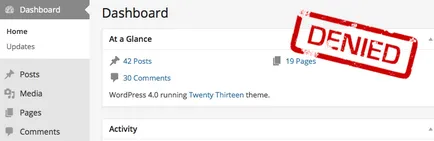Hogyan korlátozza a hozzáférést a konzolt wordpress
Miért korlátozza a hozzáférést a konzolt?
Még ha úgy dönt, hogy valaki, hogy hozzáférést biztosít a konzol, akkor továbbra is lehessen szabályozni, hogy mit tud, vagy nem látja a konzolban. Ez lesz szó később.
Korlátozza a hozzáférést a konzol WordPress
Az első dolog, amit meg kell telepíteni és aktiválni a plugint Távolítsuk Portál hozzáférés. Aktiválása után nyissa meg a Beállítások »Portál hozzáférés kell beállítani a plugin.
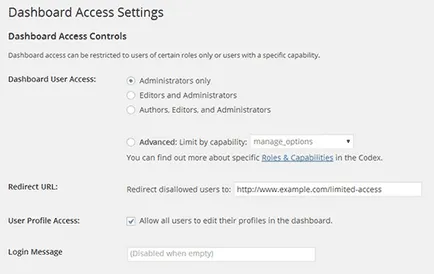
Másik lehetőség, hogy korlátozza a hozzáférést lehetőségeket. Lehetőségek - olyan tevékenységek, amelyekkel a felhasználó végezhet a webhelyen.
Ezután megadhatja, hogy irányítsa át a link. Ez az opció lehetővé teszi, hogy irányítsa át a „nem engedélyezett” felhasználók számára, hogy bármely oldalon az oldalon.
Ne felejtsük el, hogy kattintson a módosítások mentéséhez.
Ez minden. Most már csak a felhasználók a kiválasztott szerep vagy képességek elérheti WordPress konzolt.
Elrejtése db WordPress admin
Néha szükség lehet a láthatóságot korlátozza az egyes elemeket az admin felületen.
Ön tudja elrejteni, és ellenőrizni, amit a felhasználó lát a konzol. Ez megtehető Adminimize bővítményt, amelynek írtunk korábban.
Védje a wp-admin mappát .htaccess
Egy másik módja, hogy megvédje admin.direktoriyu WordPress -, hogy egy kiegészítő biztonsági réteget segítségével egy jelszót. Ez a módszer kéri a felhasználó bejelentkezési nevet és jelszót, mielőtt be tud jelentkezni a wp-admin.